Win11密码重置盘怎么创建|Win11制作密码重置盘
来源:PE吧 作者:Bill 发布于:2022-02-14 17:35:03 浏览:1308
使用U盘创建密码重置盘,可以避免忘记密码,但是有些Win11用户不知道怎么操作,这篇文章是PE吧给大家带来的Win11密码重置盘创建方法。
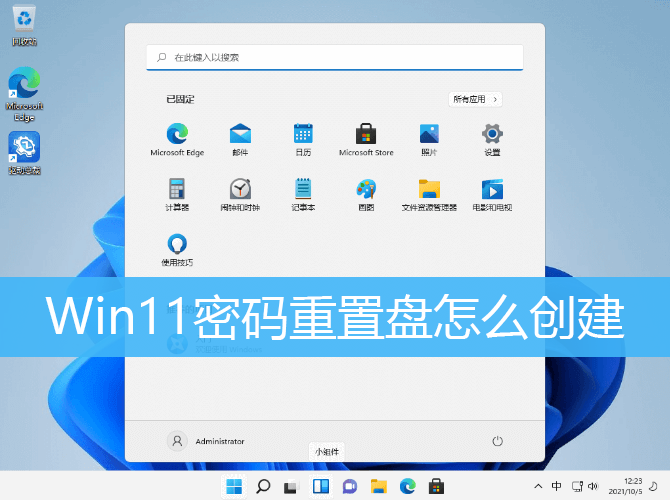
1、按 Win + R 组合键,打开运行窗口,然后输入 control 命令,按确定即可打开控制面板;
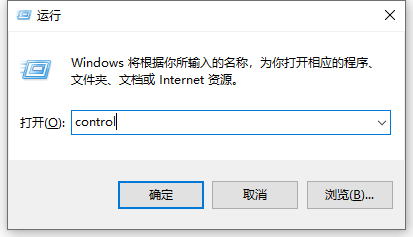
2、所有控制面板窗口,切换到类别查看方式,然后点击用户账户;
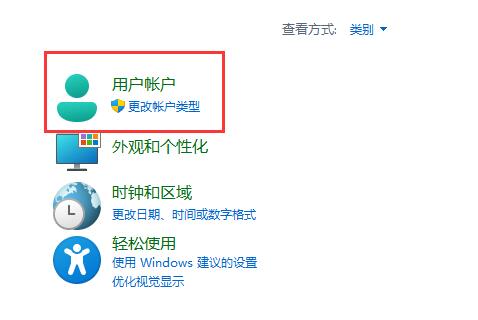
3、再点击其中的用户账户;
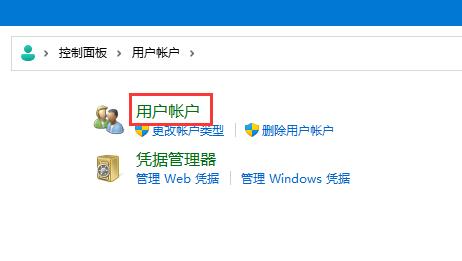
4、点击左边栏的创建密码重置盘;
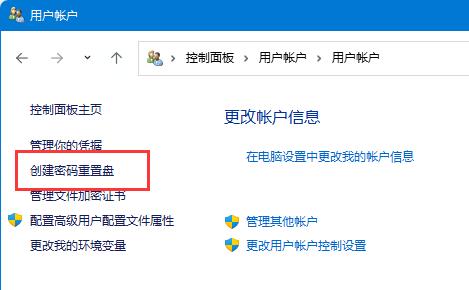
5、进入忘记密码向导,点击下一步;
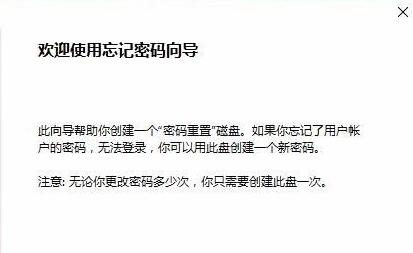
6、往电脑插入U盘,并选择U盘,再点击完成,创建密码重置盘;
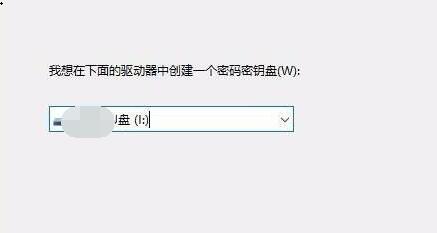
后面开机,就可以直接使用密码重置盘来重置密码了。
以上就是Win11密码重置盘怎么创建|Win11制作密码重置盘文章,如果大家也遇到了这样的问题,可以按照这篇文章的方法教程进行操作。要想了解更多Windows资讯,请继续关注PE吧。



